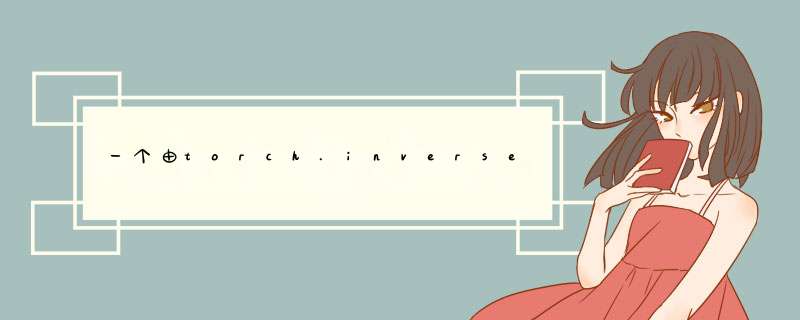
目录
报错的代码
解决办法
1、下载MinGW
安装exe程序失败。转离线安装
1、下载压缩包
2、配置环境
3、测试:win+r,输入cmd,输入gcc-v
4、下载 LAPACK包
5、下载cmake
6、使用cmake编译lapack
7、以上6步失败 ,转下载OpenBLAS
8、下载msys64
9、编译openblas
失败。报错:bash: make: command not found
10、在msys64使用指令安装:(标粗的我没装)
11、编译步骤
12、为了不那么尴尬,我装了theano。。
另外一些指令(记录一下,老忘)
事先说明,问题仍然存在,并没有解决。以下是我的挣扎过程....
RuntimeError: inverse: LAPACK library not found in compilation
报错的代码a = torch.tensor([[1., 2.], [3., 4.]]) b = torch.tensor([[1., 2.], [3., 4.]]) print(a) print(b) print(a@b) print(a.t()) print(torch.inverse(a)) print(torch.linalg.inv(a)) print(torch.trace(a)) print(torch.norm(a)) print(torch.det(a)) print(torch.eig(a, eigenvectors=True))
原因:没有线性代数包。
解决办法注意:以下所有链接如果使用谷歌浏览器打不开,就用microsoft edge。
1、下载MinGWMinGW-w64 - for 32 and 64 bit Windows - Browse /mingw-w64 at SourceForge.nethttps://sourceforge.net/projects/mingw-w64/files/mingw-w64/
如果没有找到exe程序,只有压缩包的话,要在第一个红框的位置回退到Home/mingw-w64
MinGW-w64的安装及配置教程_Wendy的博客-CSDN博客_mingw64步骤:1. 下载MinGW-w642.安装MinGW-w643.配置MinGW-w64路径4.验证安装MinGW 的全称是:Minimalist GNU on Windows 。它实际上是将经典的开源 C语言 编译器 GCC 移植到了 Windows 平台下,并且包含了 Win32API ,因此可以将源代码编译为可在 Windows 中运行的可执行程序。而且还可以使用一些 Windows 不具备的,Linux平台下的开发工具。一句话来概括:MinGW 就是 GCC 的 Windows 版本 。MinGWhttps://blog.csdn.net/didi_ya/article/details/111240502version:一般选择最新版本
architecture:选的64位,i686是32位
thread:win32是开发windows的程序,posix 是开发其他系统的程序
exception:seh,选新的
安装exe程序失败。转离线安装 1、下载压缩包 2、配置环境右键“此电脑”–>属性–>高级系统设置–>环境变量–>设置系统变量
(1)、在系统变量的path上新建加入解压缩路径下的bin文件夹:D:whlx86_64-8.1.0-release-win32-seh-rt_v6-rev0mingw64bin
(2)、新建 LIBRARY_PATH 变量,D:whlx86_64-8.1.0-release-win32-seh-rt_v6-rev0mingw64lib
(3)、新建 C_INCLUDEDE_PATH 变量,D:whlx86_64-8.1.0-release-win32-seh-rt_v6-rev0mingw64include
3、测试:win+r,输入cmd,输入gcc-v安装完成!
4、下载 LAPACK包http://netlib.org/lapack/lapack.tgzhttp://netlib.org/lapack/lapack.tgz
5、下载cmakeDownload | CMakehttps://cmake.org/download/
安装
6、使用cmake编译lapack编译失败。说fortran编译器找不到,然后我去intel下载了一个编译器,仍然失败。
Intel® oneAPI standalone component installation fileshttps://www.intel.com/content/www/us/en/developer/articles/tool/oneapi-standalone-components.html#fortran
7、以上6步失败 ,转下载OpenBLAS
GitHub - xianyi/OpenBLAS: OpenBLAS is an optimized BLAS library based on GotoBLAS2 1.13 BSD version.https://github.com/xianyi/OpenBLAS
在要用的环境下安装mingw,即:在Anaconda prompt输入
conda install mingw libpython
MinGW等文件夹会自动装到anaconda下面。
配置环境变量:在path里新建环境变量。
http://blog.sina.com.cn/s/blog_96b836170102vq22.html
8、下载msys64Index of /msys2/distrib/x86_64/ | 清华大学开源软件镜像站 | Tsinghua Open Source Mirror
安装在上一步骤下载的MinGW文件下。
不要配置,在镜像下的已经配置好了。如果在官网上下的,看这篇。msys2在windows10系统的安装_engineer520的博客-CSDN博客_msys2安装
9、编译openblasWindows 10系统openBLAS编译_milerwj的博客-CSDN博客
失败。报错:bash: make: command not found说明用conda下载的mingGW没有起作用。
10、在msys64使用指令安装:(标粗的我没装)pacman -S gcc
pacman -S mingw-w64-x86_64-toolchain
pacman -S mingw-w64-i686-toolchain
pacman -S mingw-w64-x86_64-SDL2
pacman -S mingw-w64-i686-SDL2
pacman -S base-devel
pacman -S vim
pacman -S yasm
pacman -S nasm
pacman -S make
windows10下安装MSYS2+MinGW64_afei198409的专栏-CSDN博客_msys2安装mingw
以上步骤执行成功
11、编译步骤在msys 64中使用cd /d/whl/openblas 进入下载的openblas的文件夹位置。cd是进入文件夹,/d/whl/openblas是存放的文件目录。
1、cd /d/whl/openblas
2、回车
3、make
4、make PREFIX=/d/anacondaa/envs/pytorch-cpu/Lib/site-packages/openblas install
安装结果
装是装成功了,然而...没有任何变化
12、为了不那么尴尬,我装了theano。。1、添加MinGW的路径,上面已经加过了
2、在cmd的home目录中(就是cmd前面的那个文件路径)新建 .theanorc.txt 文件
[blas] ldflags= -LD:anacondaaenvspytorch-cpuLibsite-packagesopenblasbin –lopenblas [gcc] cxxflags = -ID:anacondaaenvspytorch-cpuMinGW
3、重启电脑
4、conda install theano
5、在安装的环境里输入python测试
import theano theano.test()
windows7环境下theano安装_雪中小浣熊_新浪博客windows7环境下theano安装_雪中小浣熊_新浪博客,雪中小浣熊,http://blog.sina.com.cn/s/blog_96b836170102vq22.html没报错就是成功了。然而事情没这么简单...
说没有nose模块,就安装了nose
conda install nose
然而,是因为python版本高了.....最高只支持3.5...
安装mingw+Theano+keras(多警告、错误解决办法)_想变厉害的大白菜的博客-CSDN博客https://blog.csdn.net/weixin_44211968/article/details/120086498?ops_request_misc=&request_id=&biz_id=102&utm_term=The%20nose%20module%20is%20not%20install&utm_medium=distribute.pc_search_result.none-task-blog-2~all~sobaiduweb~default-3-120086498.first_rank_v2_pc_rank_v29&spm=1018.2226.3001.4187所以..........byebye
另外一些指令(记录一下,老忘)cd /d 到其他磁盘
cd .. 回退
cd 返回到根目录
dir 查看当前目录下的所有文件
欢迎分享,转载请注明来源:内存溢出

 微信扫一扫
微信扫一扫
 支付宝扫一扫
支付宝扫一扫
评论列表(0条)